価格。 無料トライアルまたは$139
VERDICT: Photo Mechanic – 私のお気に入りのイメージブラウザソフトウェアの一つです。 好きな写真や編集したい写真を探すのに時間を浪費することはありません。 4792>
もしあなたが、1 日に何百枚、何千枚もの RAW 画像を処理し、その時間が収益に等しいという経験豊富なフォトグラファーなら、Photo Mechanic を使ってワークフローの時間を半分に減らすことができるかもしれません。 Photo Mechanic は RAW および JPEG 画像の管理をより迅速かつ容易にします。
優れた写真整理ソフトウェアをお探しの写真家の方は、私の Photo Mechanic のレビューをご覧ください。
- 写真の素早いエクスポートとインポート
- 非常にユーザーフレンドリー
- あらゆる画像形式をサポート
- ツール不足
- 高すぎ
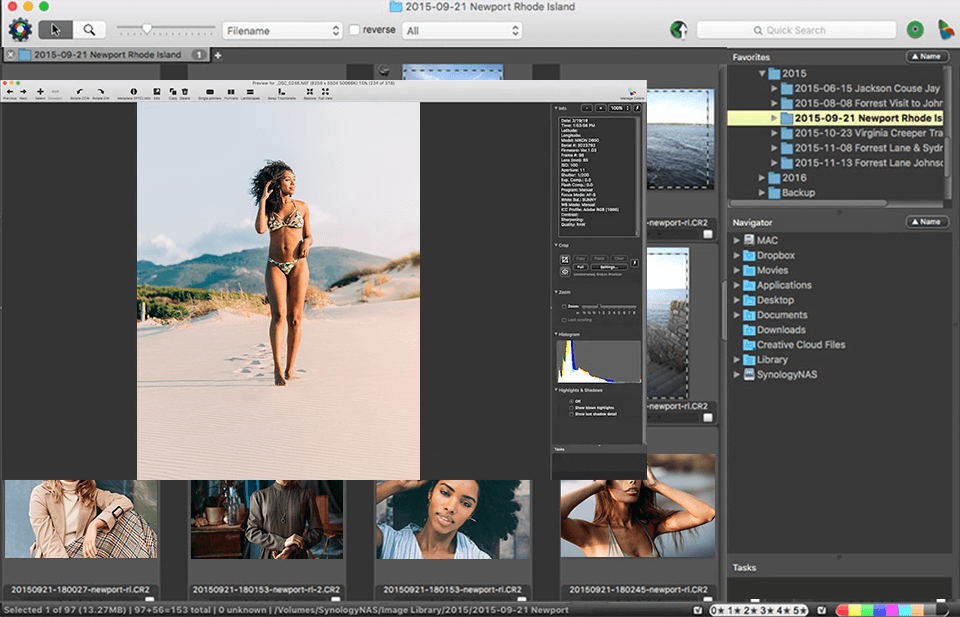 Download PHOTO MECHANIC FREE
Download PHOTO MECHANIC FREE
インストール後、Photo Mechanicをダウンロードします。 JPEG、PNG、RAW、GIFなど数百のファイルをアップロードすることができます。
Photo Mechanic は、高速動作に加えて、プレビュー ウィンドウ、最小限のツール、および必要なすべての情報を含むシンプルでよく設計された UI を誇っています。 しかし、露出設定、色、バランス、その他多くの機能など、色彩補正に関しては、他のソフトウェアと組み合わせて使用する必要があります。
- Photo Mechanic Review
- Browser Interface with Preview
- インポートは Lightroom の 2 倍速い
- 詳細なメタデータ設定
- 便利なテザリング機能
- その他の機能
- Photo Mechanic Prices
- 類似製品
- Photo Mechanic vs 他のプログラム
- Photo Mechanic vs Lightroom
- 3.8
- 4.2
- Photo Mechanic vs Bridge
- 3.8
- 4.8Photo Mechanic vs Bridge Photo Mechanic vs BridgeBridge logoPhoto Mechanic vs Bridge
- Photo Mechanic Tutorials
Photo Mechanic Review
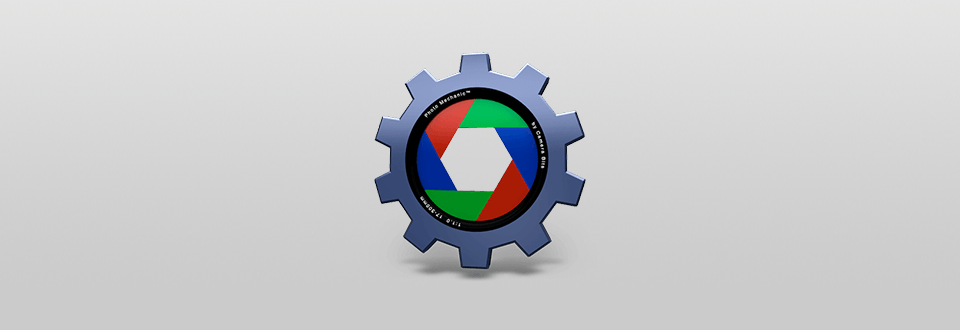
これは特別設計の画像ブラウザ、フロントエンド写真取り込み、タグ付け、閲覧ソフトウェアで、デジタル写真の読み込み、表示、整理、管理、マーク、エクスポートを行うことができます。 アイコンをクリックすると、数秒以内に起動します。 さて、テストしてみましょう。起動速度についていけるでしょうか。
Browser Interface with Preview
Photo Mechanic の使用方法は非常に簡単です。 インストールすると、何百もの RAW ファイルをアップロードし、整理し、マークを付け、その他の作業を難なく行うことができます。 インターフェイスとツールは、各タスクのシンプルさを最大限に引き出すように設計されています。
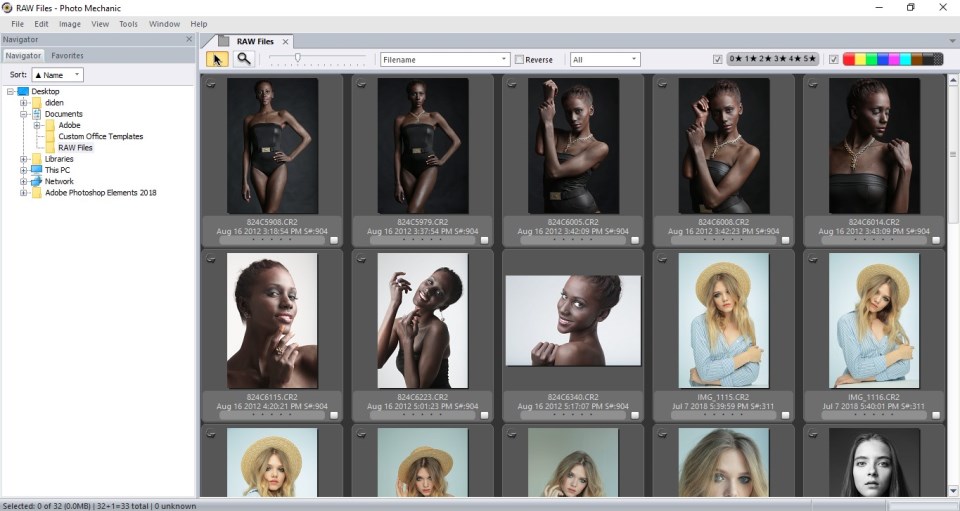
他のユーザーによる Photo Mechanic のレビューを読んで期待したとおり、インターフェイスは初心者でもかなり操作しやすくなっています。 左側のパネルには、コンピュータのファイルの構造が表示されます。 または、追加メニューでパラメータを開き、「コンタクトシートを開く …」を選択して画像をアップロードします。
必要なフォルダを選択すると、右(中央)画面セクションに表示されているサムネイルと画像を見ることができるウィンドウが表示されます。 上部のツールバーには、7つのタブがゆったりと配置されています。
プレビュー インターフェイスでは、並列(または上位と下位)比較の実行が可能です。 それは、肥大化した、または失われた暗部を指摘する画像ヒストグラムを提供します。 これは、どのショットを残すかを決定する際に役立ちます。
1 つの事実上の編集機会であるトリミングが特徴です。 フレームツールは、Lightroom ほど複雑ではなく、ピクチャービューにフレームを付けることさえしません。 エクスポートを実行するときに効力を発揮します(オプション)。 効果を見ることができないのは意味がないように思えますが、フレームの外側の領域を暗くすることができます
インポートは Lightroom の 2 倍速い
先に述べたように、写真のアップロードと表示には 2 つの方法があります。 左側のウィンドウでナビゲータを選択し、必要なファイルを含むフォルダーにソフトウェアを移動します。 私の場合、それぞれ20MB以上のRAWファイルを使用しましたが、画像のアップロードと表示は成功し、2~3秒かかりました。
Open contact sheet. ファイルをダウンロードする2つ目の方法は、あまり簡単ではなく、より時間がかかります。 トップパネルで「ファイル」-「コンタクトシートを開く」をクリックし、フォルダのパスを指定し、「OK」をクリックします。 ダウンロードの速度は同じくらいですが、私としては最初の方法の方が簡単です。
あまり冗長にならないように、このソフトウェアがどんなファイル形式で作業しても写真の読み込みが速いことを指摘して、Photo Mechanic と Lightroom を比較してみました。 Lightroom では 3 秒、Photo Mechanic では 1 秒で写真をアップロードできますが、その本質的な違いは何でしょうか。 言い換えれば、写真家が画像をアップロードし、表示し、整理し、マークを付けるのが早ければ早いほど、仕事の対価としてお金を得るのが早くなるということです。 Lightroomが大幅な速度低下を示したのに対し、Photo Mechanicの時間は実質的に変動がなかったことに満足しています。 つまり、1000枚のRAW写真をPhoto Mechanicに読み込むのに数秒、Lightroomに読み込むのに数分かかると言える。 4792>
最も興味深い機能を開発し、組み込んでくれました。ちなみに私はこれまでCapture One Proでしか見たことがありませんでした。 それは、3-4 枚のメモリ カードまたは複数の個別の外部ドライブから、一度に複数のソースからアップロードすることです。 この機能は数秒で実行され、きっと驚くことでしょう。
詳細なメタデータ設定
JPEG や PNG から RAW ファイルや GIF まで、どんな画像フォーマットでもこのプログラムで処理することが可能です。
このソフトウェアは、あなたが使用するファイル形式を気にしません、アップロードとサムネイルの表示の速度は、重いRAWファイルを扱うときでさえ、あなたを大いに驚かせるでしょう。
フォトメカニック ディープメタデータ設定基本的に、ソフトウェアはIngestプロセスの助けを借りて動作します。 この段階では、キーワード、署名、IPTC 情報など、いくつかの要素を写真に追加することができます。 Photo Mechanic は、アップロード プロセスをより柔軟にするために、固定および可変の IPTC パッドを備えています。 変数には、ファイルごとに特定のデータを記録することができます。
位置やキーワードを指定したり、現代に不可欠な著作権を写真に追加したりすることもできます。 モデルや所有物のリリースフォームのデータを追加します。
便利なテザリング機能
ライブインジェスト機能は、フォルダを監視し、指定したフォルダに該当する写真を瞬時に取り込む機能です。 また、カメラから直接テザリングを行うことも可能です。 RAW+JPEGのフルカップルを待つか、RAWファイルが安定するまでの指示された時間だけ待つか設定します。
しかし、そのテザリングの問題点は、やはり他のソフトウェアを実行する必要があることです。 Lightroom や Aperture ではカメラを監視することができますが、Photo Mechanic は単に指定されたフォルダを監視し、そこに入ったものを受け入れるだけです。
その他の機能
- Web スペースへのアップロード、Web ギャラリーのエクスポート、CD への記録、RAW から DNG へのパック変換など
- 撮影を見ながら “E” キーで Photoshop ですばやく画像編集を行うことができます。
- リネーム機能で何枚でも同時に名前を変更できる。
- アルバムを作成し、完成した写真を見ながらInDesignにドラッグできる。
残念なことに、このソフトウェアは写真の表示とソートの機能しかないのです。
Photo Mechanic Prices
私が気に入ったのは、Photo Mechanic の価格ポリシーです。 同社は月額課金の流れを避け、139ドルのライセンスを一度購入すれば、永久に使い続けることができるのです。 このライセンスはクロスプラットフォーム (Mac と PC) で、3 台のコンピュータが自分のものであれば、3 台のコンピュータでアクティブ化できます。
私の写真カタログソフトウェアのリストに目を通して、あなたがお金をかけずに写真の選別を速く行うためにダウンロードできる最高の無料の写真整理ソフトウェアを見てください。
類似製品
-
Ligthroom
 Rank:開発者。 Adobe無料トライアルまたは$9,99/月
Rank:開発者。 Adobe無料トライアルまたは$9,99/月 -
Bridge
 Rank:デベロッパー。 Adobe無料トライアルまたは$19.99/月
Rank:デベロッパー。 Adobe無料トライアルまたは$19.99/月 -
FastStone Image Viewer
 Rank.Bridgeのようなイメージビューアです。開発者。 FastStone Soft無料
Rank.Bridgeのようなイメージビューアです。開発者。 FastStone Soft無料 -
XnView MP
 Rank:開発者。 XnSoft無料
Rank:開発者。 XnSoft無料
.
Photo Mechanic vs 他のプログラム
Photo Mechanic vs Lightroom
3.8

4.2
実際のところ、いくつかの状況で Lightroom は遅めです。 たとえば、RAW ファイルのプレビュー作成はかなりの時間内に行われます。 スマート プレビューを作成する場合、その時間差は非常に大きくなります。 平均8MBのRAWファイル20枚でテストしてみました。 Lightroomの場合、約2分かかりました。 Photo Mechanicはより速く、約40秒で完了しました。
Photo Mechanic vs Bridge
3.8
4.8Photo Mechanic vs Bridge
Photo Mechanic vs BridgeBridge logoPhoto Mechanic vs Bridge
Adobe Bridge 無料版 (CC 版) は、撮影した未加工の写真と編集済みの最終バージョンの間の橋渡しをするための写真管理ソフトウェアです。
Lightroom や Photoshop とは異なり、ここでは画像編集ができません。 その代わり、撮影した写真を検索し、保存し、タグ付けすることができます。 収集したメディアに目を通し、必要な変更を別の Adobe プログラムで行うことができます。 ゴミを減らし、タスクのパフォーマンスを速め、ユーザーフレンドリーです。
このようなソフトウェアは少し不要だと考える人もいます。 Lightroom には、そのライブラリ モジュールのおかげで、素晴らしい整理システムが提供されています。 Photo Mechanic と Bridge を比較すると、後者は時々遅れをとります。 最も強い問題はスピードです。
Photo Mechanic Tutorials
Photo Mechanicをダウンロードして作業を始めることを決めた方は、このソフトを使って写真を扱っている人たちの次のビデオチュートリアルをご覧ください。



